Использование карт или билетов в приложении Wallet на iPhone

В приложении Wallet можно хранить все карты и билеты, такие как бонусные карты и карты постоянного покупателя, купоны, посадочные талоны, билеты в кино и на мероприятия и другие карты, а также быстро и удобно получать к ним доступ. В картах или билетах может быть указана полезная информация, например баллы на карте постоянного покупателя, остаток на счете бонусной карты кофейни, срок действия купона или сведения о времени посадки на рейс.
Добавление карты или билета в Apple Wallet
Когда Вы, например, покупаете билет, зачастую предлагается возможность добавить его в Apple Wallet.
- Откройте приложение, электронное письмо, сообщение, уведомление или другое средство оповещения, содержащее Вашу карту или билет.
- Коснитесь «Добавить в Apple Wallet».
Примечание. Если кнопка «Добавить в Apple Wallet» не отображается, свяжитесь с продавцом или компанией, выпустившей карту или билет, и узнайте, поддерживают ли они добавление карт и билетов в приложение Wallet.
Можно также перенести в Wallet карты или билеты компаний, поддерживающих эту функцию. Для этого коснитесь «Добавить в Apple Wallet»:

- в веб-браузере (например, Safari);
- в общем доступе AirDrop;
- в уведомлении Wallet после использования Apple Pay в магазине, поддерживающем эту функцию;
- на QR-коде или штрихкоде. Чтобы отсканировать код, откройте приложение «Камера» и наведите iPhone на код так, чтобы он отобразился на экране.
Использование карты или билета
- Откройте карту одним из приведенных ниже способов.
- На экране блокировки коснитесь уведомления для карты. Если отобразится запрос, выполните аутентификацию с помощью Face ID, Touch ID или код‑пароля.
- Если функция «Автоматический выбор» включена для карты, дважды нажмите боковую кнопку (на iPhone c Face ID) или дважды нажмите кнопку «Домой» (на других моделях iPhone). Если отобразится запрос, выполните аутентификацию с помощью Face ID, Touch ID или код‑пароля.
- Откройте приложение Wallet
 и коснитесь карты.
и коснитесь карты. 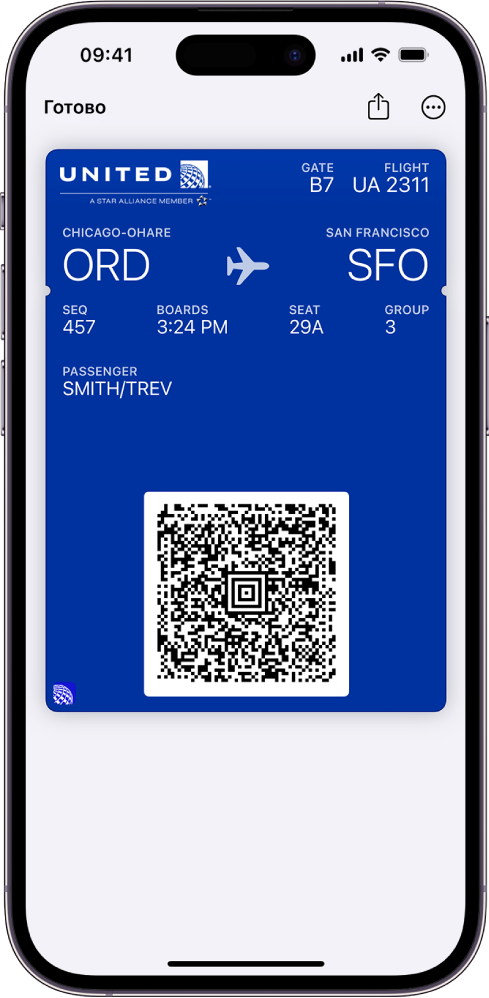 рейсе и QR-кодом в нижней части." width="245" height="499" />
рейсе и QR-кодом в нижней части." width="245" height="499" />
- Чтобы использовать карту или билет, выполните одно из описанных ниже действий.
- Бесконтактное использование. Поднесите iPhone верхней частью к считывающему устройству и дождитесь, пока на экране не отобразится надпись «Готово» или галочка.
- Использование штрихкода или QR-кода. Поднесите код к считывателю.
Просмотр информации о карте и изменение ее настроек
- Откройте приложение Wallet
 на iPhone.
на iPhone.
- Коснитесь карты, коснитесь кнопки , затем коснитесь «Данные карты».
- Выберите любой из указанных ниже вариантов (не все варианты доступны для каждой карты).
- Автообновление. Получение обновлений карты от учреждения, которое ее предоставило.
- На заблокированном экране. Отображение карты с учетом времени или геопозиции. Чтобы разрешить доступ к геопозиции, откройте «Настройки»
 > «Конфиденциальность и безопасность» > «Службы геолокации» > «Wallet» и выберите «При использовании приложения».
> «Конфиденциальность и безопасность» > «Службы геолокации» > «Wallet» и выберите «При использовании приложения».
- Автоматический выбор. Выбор карты там, где он запрашивается.
- Удалить карту. Удаление карты со всех устройств, на которых Вы выполнили вход со своим Apple ID.
- Прокрутите вниз, чтобы посмотреть данные, такие как связанное с картой приложение, подробности использования и условия использования.
Отправка карты или билета на другой iPhone с помощью AirDrop
В приложении Wallet можно поделиться некоторыми картами (доступно не для всех типов карт) с другим iPhone, находящимся рядом (требуется iOS 17.2 или новее).

- Откройте приложение Wallet на iPhone.
- Коснитесь карты, которой хотите поделиться, затем поднесите свой iPhone на расстояние в несколько сантиметров к верхней части устройства iPhone другого пользователя. На экране обоих устройств появится свечение, показывая установку соединения.
- Удерживайте устройства рядом, пока на экране не отобразится карта, затем коснитесь «Поделиться». Переданная карта будет добавлена в приложение Wallet на устройстве получателя.
Отправка карты или билета с помощью Сообщений или Почты
Вы можете делиться некоторыми картами в приложении Wallet с другими пользователями iPhone или Apple Watch (доступно не для всех типов карт).

- Откройте приложение Wallet на iPhone.
- Коснитесь карты, которой хотите поделиться, коснитесь , затем выберите способ отправки.
Изменение настроек для всех Ваших карт

- Синхронизация карт на всех Ваших устройствах. Выберите «Настройки» > [Ваше имя] > «iCloud» и включите параметр «Wallet».
Примечание. Эта настройка применяется только к картам в Wallet, но не к картам, используемым в Apple Pay.

Настройка параметров уведомлений. Откройте «Настройки» > «Уведомления» > «Wallet». См. раздел Изменение настроек уведомлений на iPhone.
Предоставление доступа к приложению Wallet на заблокированном iPhone. Откройте «Настройки» > «Face ID и код-пароль» или «Touch ID и код-пароль» и включите параметр «Wallet» (в разделе «Доступ с блокировкой экрана»).




 и коснитесь карты.
и коснитесь карты. 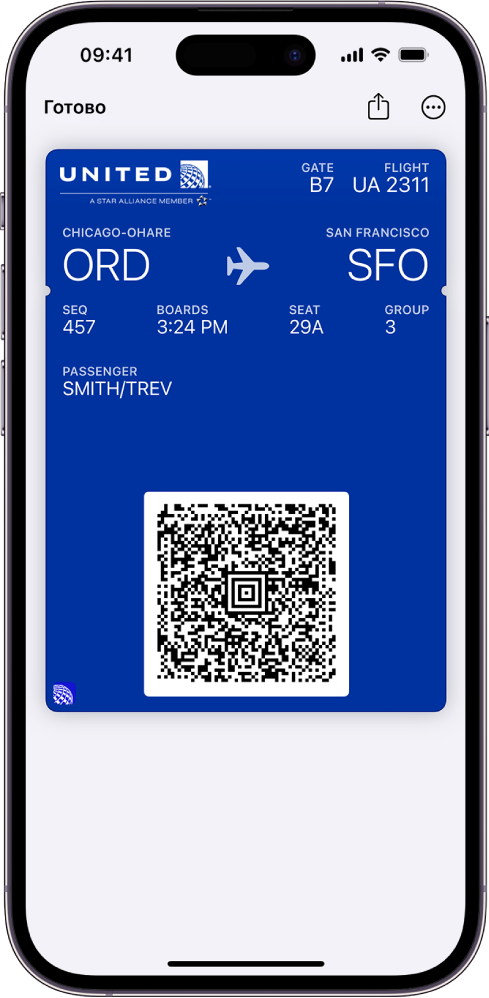 рейсе и QR-кодом в нижней части." width="245" height="499" />
рейсе и QR-кодом в нижней части." width="245" height="499" /> на iPhone.
на iPhone. > «Конфиденциальность и безопасность» > «Службы геолокации» > «Wallet» и выберите «При использовании приложения».
> «Конфиденциальность и безопасность» > «Службы геолокации» > «Wallet» и выберите «При использовании приложения».


